Si supponga di lavorare in team o di far parte di un gruppo di amici che hanno la necessità di mantenere costantemente aggiornato il contenuto di una cartella contenente dei file.
Mentre è di solito piuttosto semplice sincronizzare più sistemi (anche dispositivi molto diversi l’uno dall’altro) appartenenti alla medesima rete locale, sincronizzare file tra più computer remoti non è una procedura immediata.
Allestire un file server e configurare uno script che sia in grado di mantenere aggiornati tutti i vari client non è certo cosa alla portata di tutti. È possibile usare un server NAS ma anche qui ci sono i pro e i contro: in particolare è bene servirsi di un NAS che consta delle applicazioni per gestire efficacemente le attività di sincronizzazione se non si volesse incorrere in spiacevoli perdite di dati e disallineamenti: Server NAS e cloud: un binomio vincente.
Un’alternativa, per condividere i file tra più computer può essere quella di affidarsi ad uno dei tanti servizi di storage cloud (Google Drive, OneDrive, Dropbox). Se però si preferisse un approccio più semplicistico che dispensi gli utenti dal caricare i file personali su un server remoto gestito da società straniere (spesso extraeuropee), anche in ottica GDPR si può guardare anche altrove.
In rete sono disponibili alcuni software che permettono di sincronizzare file tra più computer, anche quando non sono collegati alla stessa rete locale e sono fisicamente situati a centinaia di chilometri di distanza.
Tra i migliori in assoluto c’è Resilio, precedentemente conosciuto come BitTorrent Sync. Noi ne avevamo parlato anni fa, nel 2013, poi tre anni dopo parte del team di BitTorrent è stato indirizzato stabilmente verso il progetto Resilio andando a formare una società a sé stante.
Associare BitTorrent al mondo della pirateria è un gravissimo errore, commesso ancor oggi molto spesso da chi ha una visione superficiale sulla materia. BitTorrent non è un software illegale ma può esserlo ciò che si scarica attraverso il network qualora si trattasse di materiale distribuito in modo illecito in violazione dell’altrui diritto d’autore. BitTorrent è anche il protocollo peer-to-peer ideato da Bram Cohen nel 2002 per facilitare la diffusione più rapida possibile di un file senza appoggiarsi a server centralizzati.
Resilio è molto meno conosciuto rispetto a BitTorrent ma utilizza sempre uno schema peer-to-peer per sincronizzare file e cartelle tra computer remoti. Chi installa Resilio può decidere con quali utenti desidera sincronizzare e condividere i file e stabilire se questi debbano essere o meno in grado di apportare modifiche.
Durante la procedura d’installazione di Resilio, il programma chiede se il firewall di Windows debba essere automaticamente configurato in modo tale da consentire le richieste di connessione in ingresso.
Resilio è configurabile attraverso una pratica interfaccia web, utilizzando il browser preferito. Il programma apre infatti la porta 8888 sul sistema locale permettendo l’amministrazione del sistema di sincronizzazione da web.
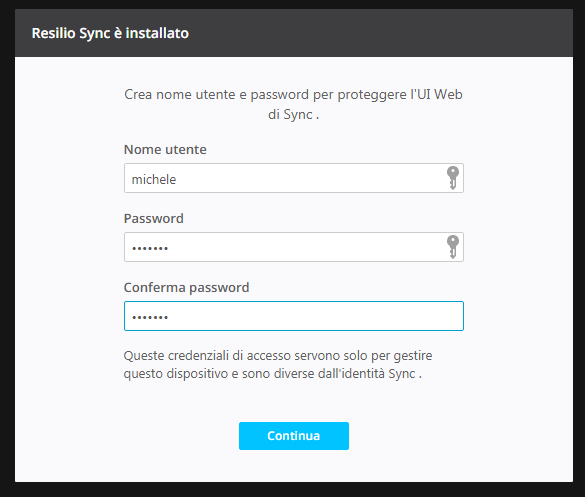
A installazione di Resilio ultimata, dapprima si dovrà scegliere un nome utente e una password per proteggere l’accesso web quindi confermare il nome utente da mostrare quando si inviano e si ricevono file.
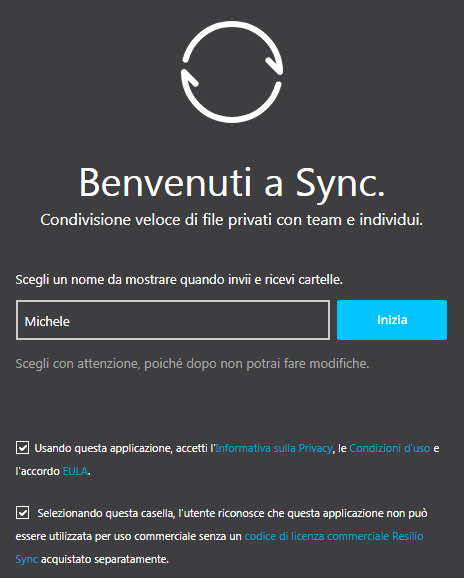
La versione free di Resilio è completamente gratuita solo per uso personale: bisognerà eventualmente confermare questo tipo di utilizzo spuntando l’apposita casella.
Dopo aver effettuato il login, cliccando sul pulsante “+” in alto a sinistra si potrà stabilire la cartella il cui contenuto sarà oggetto dell’attività di sincronizzazione.
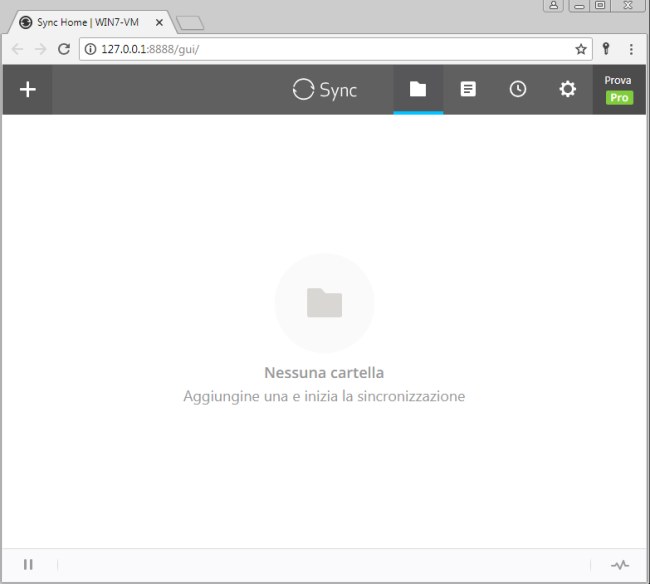
Tutti i file e le cartelle che verranno successivamente memorizzati in questa cartella saranno automaticamente condivisi e mantenuti sempre aggiornati su ciascun dispositivo.
Per procedere, basta cliccare su Cartella standard quindi scegliere dal sistema locale la cartella da condividere e sincronizzare.
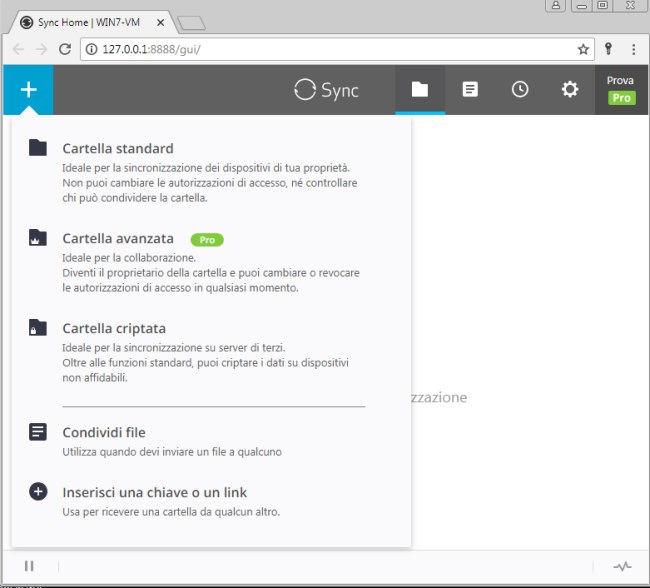
Per impostazione predefinita, ogni volta che un nuovo dispositivo locale o remoto proverà a connettersi alla cartella condivisa, questo dovrà essere esplicitamente approvato. Se si volesse fornire sempre un’autorizzazione, anche per i peer già noti, basta sostituire Nuovi peer con Tutti i peer.
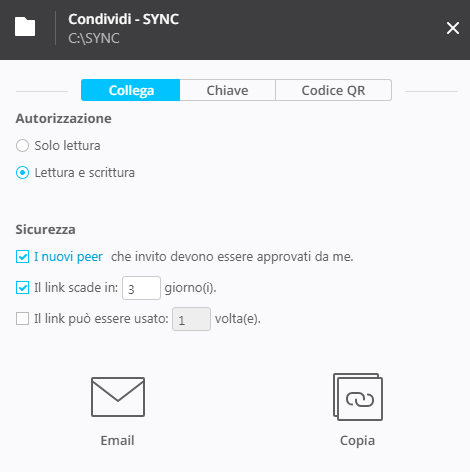
Si può impostare un link “a scadenza” oppure uno che non perda mai validità.
Con un clic su Copia in basso a destra verrà generato un link incollabile nel browser per accedere alla sincronizzazione appena impostata utilizzando altri dispositivi, anche remoti (anch’essi dovranno però installare Resilio).
Comunicando lo stesso URL segreto a più utenti si può condividere la cartella e fare in modo che anch’essi possano partecipare alla sincronizzazione.
Sugli altri dispositivi che devono poter accedere all’attività di sincronizzazione, basterà cliccare sul pulsante “+” quindi selezionare Inserisci una chiave o un link.
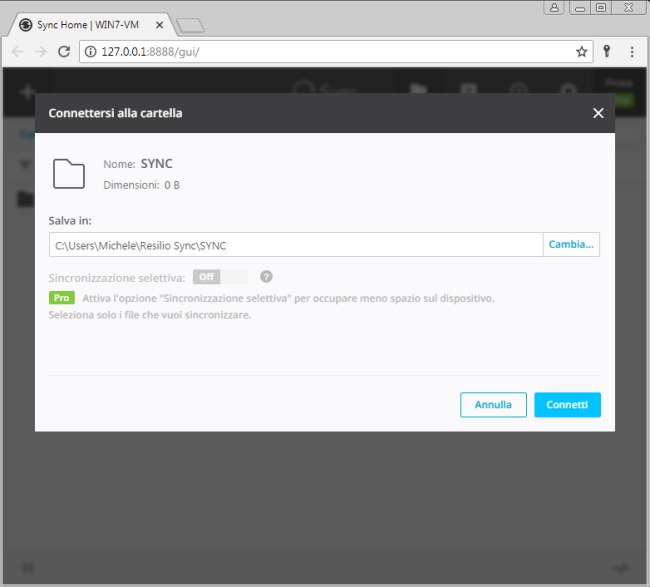
Dopo aver inserito l’URL per la sincronizzazione si dovrà specificare la cartella locale il cui contenuto dovrà essere sincronizzato con la directory remota.
Ripetendo eventualmente la procedura su altri dispositivi, tutte le modifiche che si opereranno ai file su un device verranno replicate in automatico sugli altri.
Per impostazione predefinita Resilio conserva le copie dei file modificati per 30 giorni così da consentire il ripristino di una precedente versione dello stesso elemento. Facendo clic sui tre puntini in colonna a destra della riga facente riferimento a una cartella condivisa quindi scegliendo Apri archivio è possibile accedere alle copie di backup automaticamente create da Resilio. La voce Apri archivio apparirà soltanto quando sono disponibili copie degli stessi file in archivio (in particolare, Resilio verifica l’esistenza della sottocartella nascosta \.sync\Archive).
Poiché la procedura di upload dei file influenza negativamente le prestazioni in download della connessione di rete, cliccando sul pulsante Impostazioni (mostra un ingranaggio) quindi selezionando Avanzate dalla colonna di sinistra e spuntando Upload, si può definire un limite in termini di occupazione della banda in upload (vedere anche l’articolo L’upload influisce sul download? Come velocizzare la connessione mentre si caricano file pesanti).
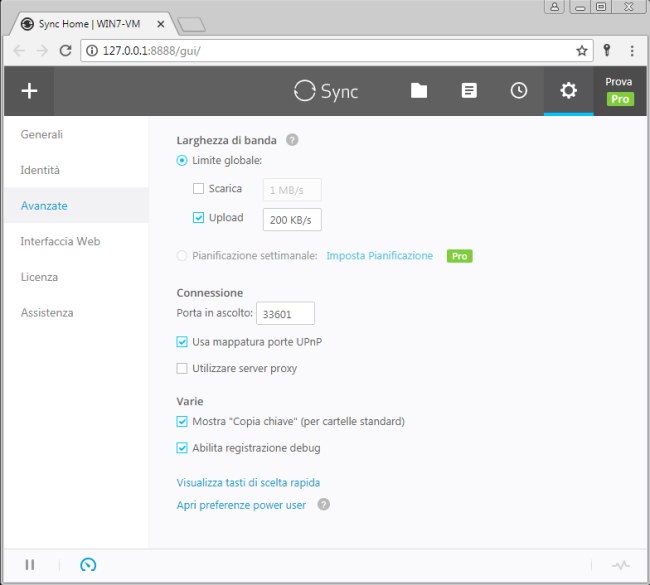
Resilio funziona bene anche senza aprire alcuna porta in ingresso sul router (la configurazione del firewall di Windows viene gestita in fase d’installazione) ma qualora lo si desiderasse, per migliorare le prestazioni, si può aprire sul router la porta indicata nel campo Porta in ascolto ed abilitare il port forwarding.
Sul router è bene invece tenere disattivato UPnP: UPnP, a cosa serve e perché va disattivato immediatamente.
Resilio è scaricabile gratuitamente da questa pagina nelle versioni per Windows, macOS, Linux, per i dispositivi mobili Android, iOS, FireOS e Windows Mobile, per i principali NAS.
/https://www.ilsoftware.it/app/uploads/2023/05/img_10060.jpg)
/https://www.ilsoftware.it/app/uploads/2025/07/wp_drafter_482794.jpg)
/https://www.ilsoftware.it/app/uploads/2024/08/3-11.jpg)
/https://www.ilsoftware.it/app/uploads/2025/07/thunderbird-140-eclipse.jpg)
/https://www.ilsoftware.it/app/uploads/2025/01/notifiche-scadenza-certificati-lets-encrypt.jpg)